[Linux] Crontab 사용법
소프트웨어 개발 분야에서는 자동화가 핵심입니다. 반복 작업을 예약하는 기능은 시간과 노력을 절약하여 개발자가 업무의 더 중요한 측면에 집중할 수 있도록 해줍니다. 이러한 자동화를 가능하게 하는 강력한 도구 중 하나는 Linux Crontab입니다.
Crontab은 사용자가 특정 시간에 실행되도록 작업을 예약할 수 있는 유틸리티 프로그램입니다. 시스템 유지 관리, 디스크 공간 모니터링 또는 예약된 백업 등 Crontab은 모든 작업을 처리할 수 있습니다. 이 블로그 게시물에서는 Crontab의 기본 사항과 그 기능을 최대한 활용하는 방법을 살펴보겠습니다.
먼저 Crontab 파일의 구조와 항목을 편집, 보기 및 삭제하는 방법을 이해하는 것으로 시작하겠습니다. 그런 다음 매분, 특정 시간, 범위 또는 간격으로 명령을 실행하는 등 사용 가능한 다양한 예약 옵션에 대해 자세히 알아볼 것입니다. 그 과정에서 이러한 개념을 설명하기 위한 예제를 제공하겠습니다.
Crontab을 더욱 쉽게 사용할 수 있도록 몇 가지 팁과 모범 사례를 공유하겠습니다. 예를 들어, 가독성을 높이기 위해 한 줄에 하나의 명령어를 작성하고 주석을 추가하는 것의 중요성에 대해 논의할 것입니다. 또한 Crontab 작업의 출력을 기록하는 방법과 Crontab 항목을 백업하여 예약된 작업을 안정적이고 복구 가능하게 만드는 방법도 살펴볼 것입니다.
Crontab은 시스템 관리자가 자주 사용하지만 웹 개발자에게도 유용한 도구가 될 수 있습니다. 데이터베이스 백업이나 데이터 동기화와 같은 일상적인 작업을 자동화하면 귀중한 시간과 리소스를 확보할 수 있습니다. 웹 개발 환경에서 Crontab을 어떻게 활용할 수 있는지 보여주는 예제와 사용 사례를 제공하겠습니다.
이 블로그 게시물에서는 시간 설정 표현식부터 명령 옵션까지 Crontab의 다양한 측면을 살펴볼 것입니다. Crontab 표현식에 사용되는 특수 문자에 대해 설명하고 분, 시간, 일, 월, 요일별로 다른 값을 사용하여 작업 빈도를 설정하는 방법에 대해 설명합니다. 또한 이메일 알림을 비활성화하고 Crontab 작업의 출력을 파일에 저장하는 방법도 살펴볼 것입니다.
따라서 일상적인 작업을 자동화하려는 시스템 관리자이든 워크플로우를 간소화하려는 웹 개발자이든, 이 블로그 게시물은 Linux Crontab을 최대한 활용할 수 있는 지식과 도구를 제공합니다. 지금 바로 시작하여 자동화의 강력한 기능을 활용해보세요!
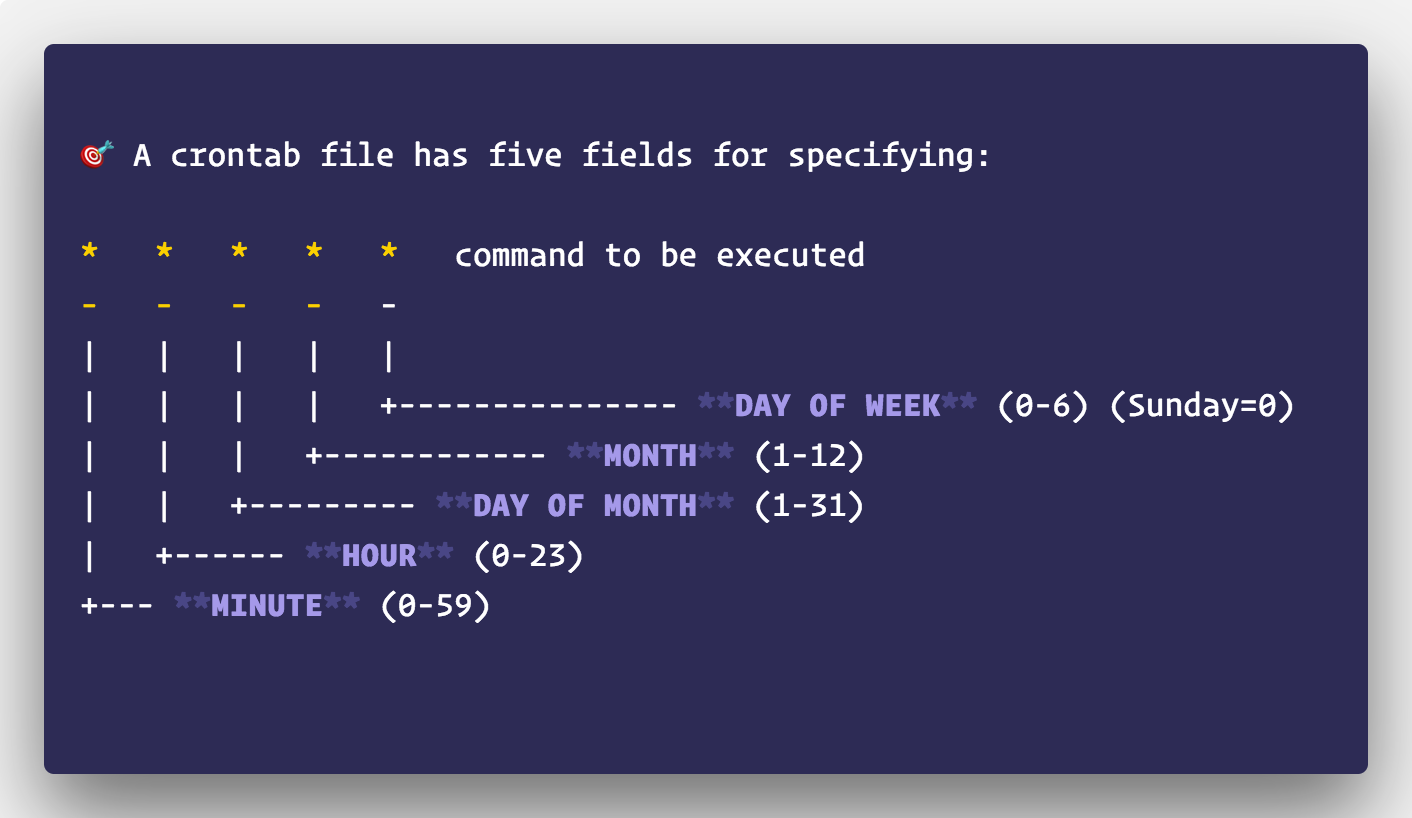 |
|---|
| Crontab 규칙 |
기본 사용법
Crontab은 사용자가 작업을 예약하고 자동화할 수 있는 Linux의 강력한 도구입니다. 이 섹션에서는 Crontab 항목 편집, 보기 및 삭제를 포함하여 Crontab의 기본 사용법을 살펴봅니다.
크론탭 항목 편집하기
Crontab 항목을 편집하려면 crontab -e 명령을 사용하면 됩니다. 그러면 시스템에 지정된 기본 텍스트 편집기에서 Crontab 파일이 열립니다. Crontab 파일의 각 줄은 예약하려는 작업을 나타냅니다.
새 작업을 추가하려면 파일에 새 줄을 추가하기만 하면 됩니다. Crontab 항목의 형식은 다음과 같습니다:
1
* * * * * 명령
별표 5개는 명령이 실행되어야 하는 시간과 날짜를 나타냅니다. 첫 번째 별표는 분(0-59), 두 번째 별표는 시(0-23), 세 번째 별표는 일(1-31), 네 번째 별표는 월(1-12), 다섯 번째 별표는 요일(0-7, 여기서 0과 7은 모두 일요일을 나타냄)을 나타냅니다.
예를 들어 매일 오전 8시에 작업을 실행하도록 예약하려면 다음 Crontab 항목을 사용할 수 있습니다:
1
0 8 * * * 명령
Crontab 파일을 변경한 후 저장하고 텍스트 편집기를 종료하여 변경 사항을 적용합니다.
크론탭 항목 보기
기존 Crontab 항목을 보려면 crontab -l 명령을 사용하면 됩니다. 그러면 터미널에 Crontab 파일의 내용이 표시됩니다.
크론탭 항목 삭제하기
특정 Crontab 항목을 삭제하려면 crontab -e 명령을 사용하여 Crontab 파일을 열고 해당 줄을 수동으로 제거할 수 있습니다. 텍스트 편집기를 저장하고 종료하면 삭제된 항목은 더 이상 스케줄링되지 않습니다.
또는 crontab -r 명령을 사용하여 현재 사용자에 대한 모든 Crontab 항목을 제거할 수 있습니다. 이렇게 하면 예약된 모든 작업이 효과적으로 삭제됩니다.
Crontab 항목을 편집하거나 삭제할 때는 의도하지 않은 결과가 발생하지 않도록 주의하고 변경 사항을 다시 확인해야 한다는 점에 유의하세요.
스케줄링 옵션 살펴 보기
Crontab은 사용자가 작업을 예약하고 자동화할 수 있는 Linux의 강력한 도구입니다. 특정 시간 또는 간격으로 실행되도록 명령을 예약할 수 있는 다양한 옵션을 제공합니다. 이 섹션에서는 크론탭에서 사용할 수 있는 다양한 스케줄링 옵션을 살펴보겠습니다.
매분마다 명령 실행
Crontab의 가장 일반적인 사용 사례 중 하나는 매분마다 명령을 실행하는 것입니다. Crontab 항목의 분 필드에 별표(*) 기호를 사용하여 이 작업을 수행할 수 있습니다. 예를 들어
1
* * * * * 명령
이 예에서는 명령이 매분마다 실행됩니다.
특정 시간에 명령 실행
크론탭을 사용하면 특정 시간에 명령을 실행하도록 예약할 수도 있습니다. Crontab 항목의 분 및 시간 필드에 원하는 시간을 지정하여 이 작업을 수행할 수 있습니다. 예를 들어
1
30 9 * * * 명령
이 예에서는 매일 오전 9시 30분에 명령이 실행됩니다.
범위 내에서 명령 실행
크론탭은 특정 값 범위 내에서 명령을 실행하도록 예약하는 기능을 제공합니다. 이 기능은 특정 시간 또는 요일에만 명령을 실행하려는 경우에 유용할 수 있습니다. 예를 들어
1
0 9-17 * * * 명령
이 예에서는 오전 9시부터 오후 5시까지 매 시간마다 명령이 실행됩니다.
간격으로 명령 실행
Crontab을 사용하면 일정한 간격으로 명령을 실행하도록 예약할 수 있습니다. Crontab 항목의 분, 시간 또는 일 필드에 원하는 간격을 지정하여 이 작업을 수행할 수 있습니다. 예를 들어
1
*/15 * * * * 명령
이 예에서는 15분마다 명령이 실행됩니다.
이러한 예약 옵션을 활용하여 사용자는 작업을 자동화하고 원하는 시간 또는 간격으로 명령이 실행되도록 할 수 있습니다. Crontab은 유연하고 정밀한 스케줄링 기능을 제공하므로 시스템 관리자와 사용자 모두에게 유용한 도구입니다.
Crontab 사용팁
Crontab은 Linux에서 작업을 자동화하는 강력한 도구입니다. Crontab을 최대한 활용하기 위한 몇 가지 유용한 팁을 소개합니다:
한 줄에 하나의 명령어 작성
Crontab 파일을 편집할 때는 각 명령을 별도의 줄에 작성하는 것이 중요합니다. 이렇게 하면 각 작업이 독립적으로 실행되고 충돌이나 예기치 않은 동작을 방지할 수 있습니다.
Crontab 항목에 주석 추가하기
Crontab 파일을 보다 체계적이고 이해하기 쉽게 만들려면 항목에 주석을 추가할 수 있습니다. 코멘트는 해시 기호(#)로 시작하며 작업에 대한 설명이나 설명을 제공하는 데 사용할 수 있습니다.
예를 들어
1
2
# 매일 밤 데이터베이스 백업
0 2 * * * /usr/bin/backup.sh
크론탭 동작 사용자 지정
Crontab을 사용하면 필요에 맞게 동작을 사용자 지정할 수 있습니다. 다음은 몇 가지 일반적인 사용자 지정입니다:
출력 비활성화하기
기본적으로 Crontab은 명령이 출력을 생성할 때마다 작업을 실행하는 사용자에게 출력을 보냅니다. 이러한 출력을 받지 않으려면 출력을 /dev/null로 리디렉션하면 됩니다.
예를 들어
1
0 2 * * * /usr/bin/backup.sh > /dev/null 2>&1
파일에 출력 저장하기
Crontab에서 실행한 명령의 출력을 파일에 저장하려면 > 연산자를 사용하여 출력을 리디렉션할 수 있습니다.
예를 들면 다음과 같습니다:
1
0 2 * * * /usr/bin/backup.sh > /var/log/backup.log
“@reboot” 키워드를 사용하여 시스템 재부팅 시 작업 예약하기
때로는 시스템이 재부팅될 때 자동으로 실행되도록 작업을 예약하고 싶을 수 있습니다. 크론탭은 이를 위해 @reboot 키워드를 제공합니다.
예를 들어
1
@reboot /usr/bin/startup.sh
이렇게 하면 시스템이 재부팅될 때마다 startup.sh 스크립트가 실행됩니다.
이 팁을 따르면 Crontab을 효과적으로 사용하여 Linux에서 작업을 자동화하고 생산성을 향상시킬 수 있습니다.
활용 예시
이 섹션에서는 리눅스 크론탭을 사용하여 다양한 작업을 자동화하는 방법에 대한 몇 가지 실용적인 예를 살펴봅니다.
시스템 유지 관리 작업 자동화
Crontab의 일반적인 사용 사례 중 하나는 시스템 유지 관리 작업을 자동화하는 것입니다. 이러한 작업에는 소프트웨어 패키지 업데이트, 임시 파일 정리 또는 서비스 재시작이 포함될 수 있습니다. Crontab으로 이러한 작업을 예약하면 수동 개입 없이 정기적으로 수행되도록 할 수 있습니다.
예를 들어, 매일 새벽 2시에 시스템의 패키지 리포지토리를 업데이트하고 사용 가능한 업데이트를 설치하도록 Crontab 항목을 만들 수 있습니다. 이렇게 하면 시스템이 항상 최신 보안 패치와 버그 수정으로 최신 상태를 유지할 수 있습니다.
디스크 공간 사용량 모니터링
Crontab의 또 다른 유용한 응용 프로그램은 디스크 공간 사용량 모니터링입니다. 시스템의 사용 가능한 디스크 공간을 정기적으로 확인하면 디스크 공간 문제를 예방하고 시스템 충돌을 피하기 위해 사전에 조치를 취할 수 있습니다.
매 시간마다 디스크 공간 모니터링 스크립트를 실행하는 Crontab 항목을 만들 수 있습니다. 이 스크립트는 사용 가능한 디스크 공간을 확인하고 사용량이 특정 임계값을 초과하는 경우 이메일 알림을 보낼 수 있습니다. 이렇게 하면 잠재적인 디스크 공간 문제에 대한 경고를 받고 문제가 발생하기 전에 적절한 조치를 취할 수 있습니다.
예약 백업
Crontab을 사용하여 중요한 파일이나 디렉터리의 정기 백업을 예약할 수도 있습니다. 백업 프로세스를 자동화하면 실수로 삭제하거나 하드웨어 장애 또는 기타 예기치 않은 이벤트가 발생할 경우 데이터를 보호하고 쉽게 복구할 수 있습니다.
예를 들어 매일 새벽 3시에 백업 스크립트를 실행하는 Crontab 항목을 만들 수 있습니다. 이 스크립트는 지정된 파일 또는 디렉터리의 압축 아카이브를 생성하여 지정된 백업 위치에 저장할 수 있습니다. 정기적인 백업을 예약하면 데이터가 안전하고 쉽게 복구된다는 사실을 알고 안심할 수 있습니다.
이는 Crontab을 사용하여 Linux 시스템에서 작업을 자동화하는 방법의 몇 가지 예에 불과합니다. Crontab의 유연성과 강력한 기능은 시스템 관리자와 사용자 모두에게 유용한 도구입니다. Crontab을 활용하면 시간을 절약하고 효율성을 개선하며 Linux 시스템의 원활한 운영을 보장할 수 있습니다.
FAQ
크론탭 작업의 출력을 기록하는 방법은 무엇인가요?
Crontab을 통해 명령을 실행할 때 문제 해결 또는 모니터링 목적으로 이러한 작업의 출력을 기록하는 것이 유용할 수 있습니다. 기본적으로 Crontab 작업의 출력은 이메일을 통해 Crontab의 소유자에게 전송됩니다. 그러나 Crontab 항목을 수정하여 이 출력을 파일로 리디렉션할 수 있습니다.
Crontab 작업의 출력을 기록하려면 다음 구문을 사용할 수 있습니다:
1
* * * * * 명령 >> /path/to/logfile.log 2>&1
이 예에서 >> 연산자는 명령의 출력을 지정된 로그 파일에 추가합니다. 2>&1`은 표준 출력과 표준 오류를 모두 로그 파일로 리디렉션합니다.
크론탭 항목은 어떻게 백업하나요?
시스템 장애 또는 실수로 삭제하는 경우 예약된 작업을 잃지 않으려면 Crontab 항목을 백업하는 것이 중요합니다. 다행히도 Crontab 항목 백업은 간단한 과정입니다.
Crontab 항목을 백업하려면 crontab 명령과 -l 옵션을 사용하여 현재 Crontab 항목을 나열할 수 있습니다. 그런 다음 > 연산자를 사용하여 출력을 파일로 리디렉션할 수 있습니다.
다음은 Crontab 항목을 파일에 백업하는 방법의 예입니다:
1
crontab -l > crontab_backup.txt
이 예에서 crontab -l 명령은 현재 Crontab 항목을 나열하고 > 연산자는 출력을 지정된 파일(이 경우 crontab_backup.txt)로 리디렉션합니다. 백업 파일의 파일 이름과 위치는 원하는 대로 선택할 수 있습니다.
백업에서 Crontab 항목을 복원하려면 -r 옵션과 함께 crontab 명령을 사용하여 기존 Crontab 항목을 제거한 다음, -l 옵션과 함께 crontab 명령과 백업 파일을 사용하여 항목을 복원할 수 있습니다.
1
2
crontab -r
crontab crontab_backup.txt
이 단계를 수행하면 Crontab 작업의 출력을 쉽게 기록하고 Crontab 항목을 백업하여 예약된 작업의 원활한 작동을 보장할 수 있습니다.
관련 기술
Linux 크론탭 외에도 작업 스케줄링 및 자동화에 사용할 수 있는 다른 기술이 있습니다. 이러한 기술은 유사한 기능을 제공하며 다양한 운영 체제에서 사용할 수 있습니다. 다음은 고려해야 할 몇 가지 관련 기술입니다:
Anacron
Anacron은 시스템이 지속적으로 실행되고 있지 않더라도 Linux 시스템에서 예약된 작업을 실행할 수 있는 유틸리티입니다. 예약된 시간에 시스템의 전원이 켜져 있어야 하는 Crontab과 달리, Anacron은 예약된 시간 동안 시스템이 꺼져 있거나 절전 모드에 있어도 작업이 실행되도록 합니다. Anacron은 밤에 종료되는 랩톱 또는 데스크톱 컴퓨터와 같이 항상 전원이 켜져 있지 않은 시스템에 특히 유용합니다.
Systemd 타이머
Systemd는 Linux 운영 체제를 위한 시스템 및 서비스 관리자입니다. 작업 예약을 위한 타이머를 포함하여 시스템 프로세스를 관리하기 위한 도구 모음을 제공합니다. Systemd 타이머는 Crontab의 대안이며 보다 고급 기능과 유연성을 제공합니다. 특정 시간, 간격 또는 시스템 이벤트를 기반으로 작업을 예약하는 데 사용할 수 있습니다. Systemd 타이머는 시스템드 초기화 시스템을 사용하는 최신 Linux 배포판에서 일반적으로 사용됩니다.
작업 스케줄러(Windows)
Windows 사용자의 경우 작업 스케줄러는 Crontab과 동일한 도구입니다. 이 도구를 사용하면 특정 시간 또는 간격으로 작업이 자동으로 실행되도록 예약할 수 있습니다. 작업 스케줄러는 예약된 작업을 생성, 편집 및 관리하기 위한 사용자 친화적인 인터페이스를 제공합니다. 다양한 사용자 권한으로 작업 실행, 시스템 이벤트에 기반한 트리거 설정, 작업 종속성 구성 등 작업 동작을 사용자 지정할 수 있는 다양한 옵션과 설정을 제공합니다.
이러한 관련 기술을 사용하여 사용자는 Linux Crontab과 유사한 자동화 및 스케줄링 기능을 달성할 수 있습니다. 특정 요구 사항 및 운영 체제에 따라 이러한 기술 중 하나가 더 적합하거나 사용자의 요구를 충족하는 추가 기능을 제공할 수 있습니다.
결론적으로, 리눅스 크론탭은 작업 스케줄링 및 자동화를 위한 강력한 도구이지만, 유사한 기능을 제공하는 다른 기술도 있다는 점을 알아두는 것이 중요합니다. 운영 체제 및 특정 요구 사항에 따라 사용할 수 있는 대안으로 Anacron, Systemd 타이머 및 Windows용 작업 스케줄러가 있습니다. 이러한 관련 기술을 살펴보는 것은 작업을 자동화하고 생산성을 향상시키는 데 있어 사용자에게 더 많은 옵션과 유연성을 제공할 수 있습니다.
결론
이 블로그 게시물에서는 리눅스 크론탭의 다양한 측면과 작업 자동화에서 크론탭의 중요성에 대해 살펴봤습니다. 논의된 주요 사항을 요약해 보겠습니다:
- Linux Crontab은 사용자가 Linux 시스템에서 반복적인 작업을 자동화할 수 있는 시간 기반 작업 스케줄러입니다.
- Crontab으로 작업을 자동화하면 특히 정기적으로 수행해야 하는 작업의 경우 시간과 노력을 절약할 수 있습니다.
- Crontab 파일은 사용자의 홈 디렉터리에 저장되며 특정 명령을 사용하여 편집, 보기, 삭제할 수 있습니다.
- Crontab의 예약 옵션을 사용하면 매분, 특정 시간, 범위 내 또는 간격으로 명령을 유연하게 실행할 수 있습니다.
- 한 줄에 명령 하나씩 작성하기, 더 나은 구성을 위한 주석 추가하기, 동작 사용자 지정하기, 시스템 재부팅 시 작업 예약하기 등 Crontab을 사용하기 위한 팁이 있습니다.
- Crontab 사용의 실제 예로는 시스템 유지 관리 작업 자동화, 디스크 공간 사용량 모니터링, 백업 예약 등이 있습니다.
- Crontab 작업의 출력 로깅 및 Crontab 항목 백업에 대해 자주 묻는 질문이 해결되었습니다.
- Anacron, Systemd 타이머 및 Windows용 작업 스케줄러와 같은 관련 기술도 언급되었습니다.
Crontab을 사용하면 Linux 시스템 관리의 생산성과 효율성을 크게 향상시킬 수 있습니다. 작업을 자동화함으로써 사용자는 업무의 더 중요한 측면에 집중할 수 있습니다. 작업 자동화를 위한 다양한 가능성을 제공하는 Crontab을 각자의 필요에 맞게 탐색하고 활용하시기 바랍니다.

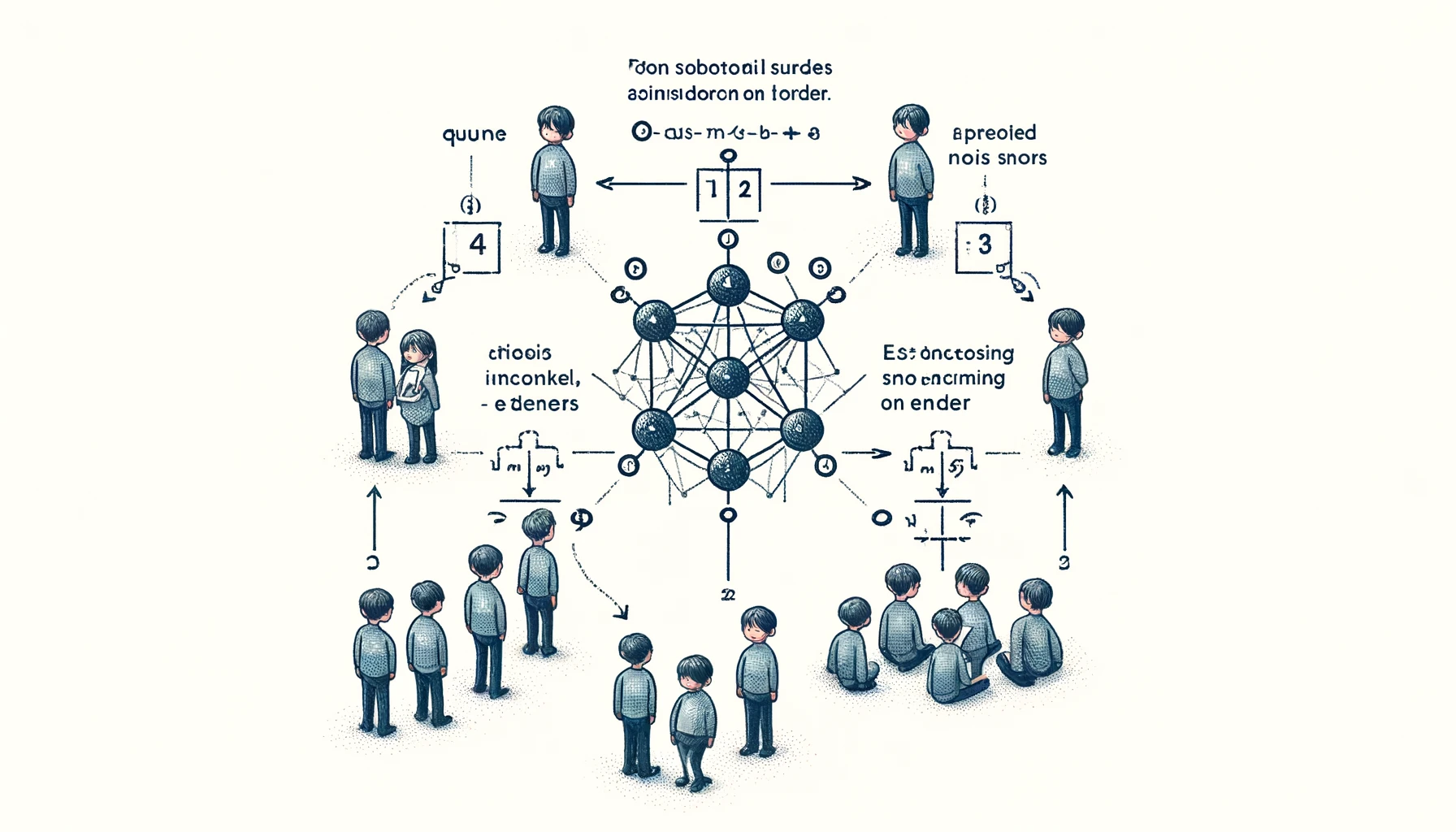
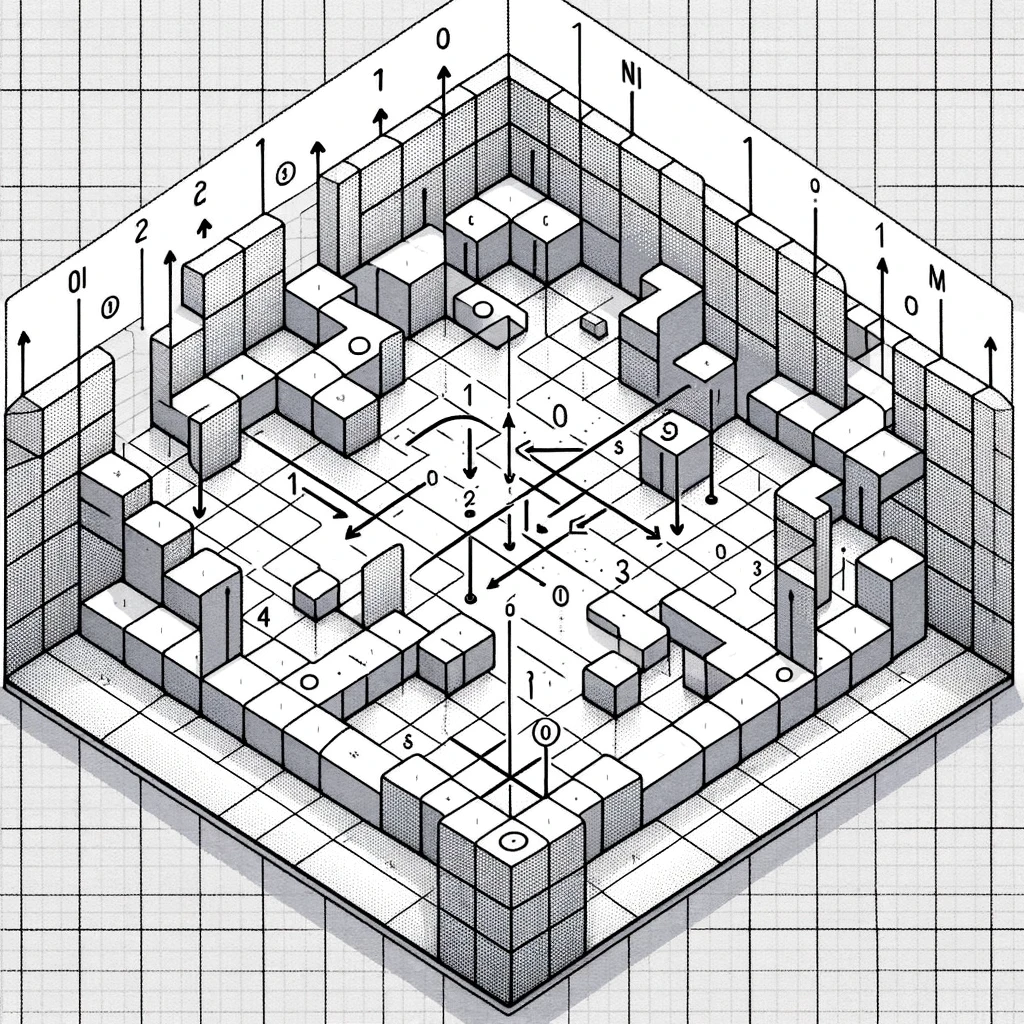
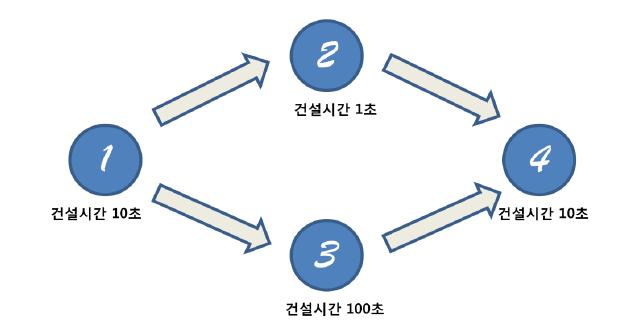
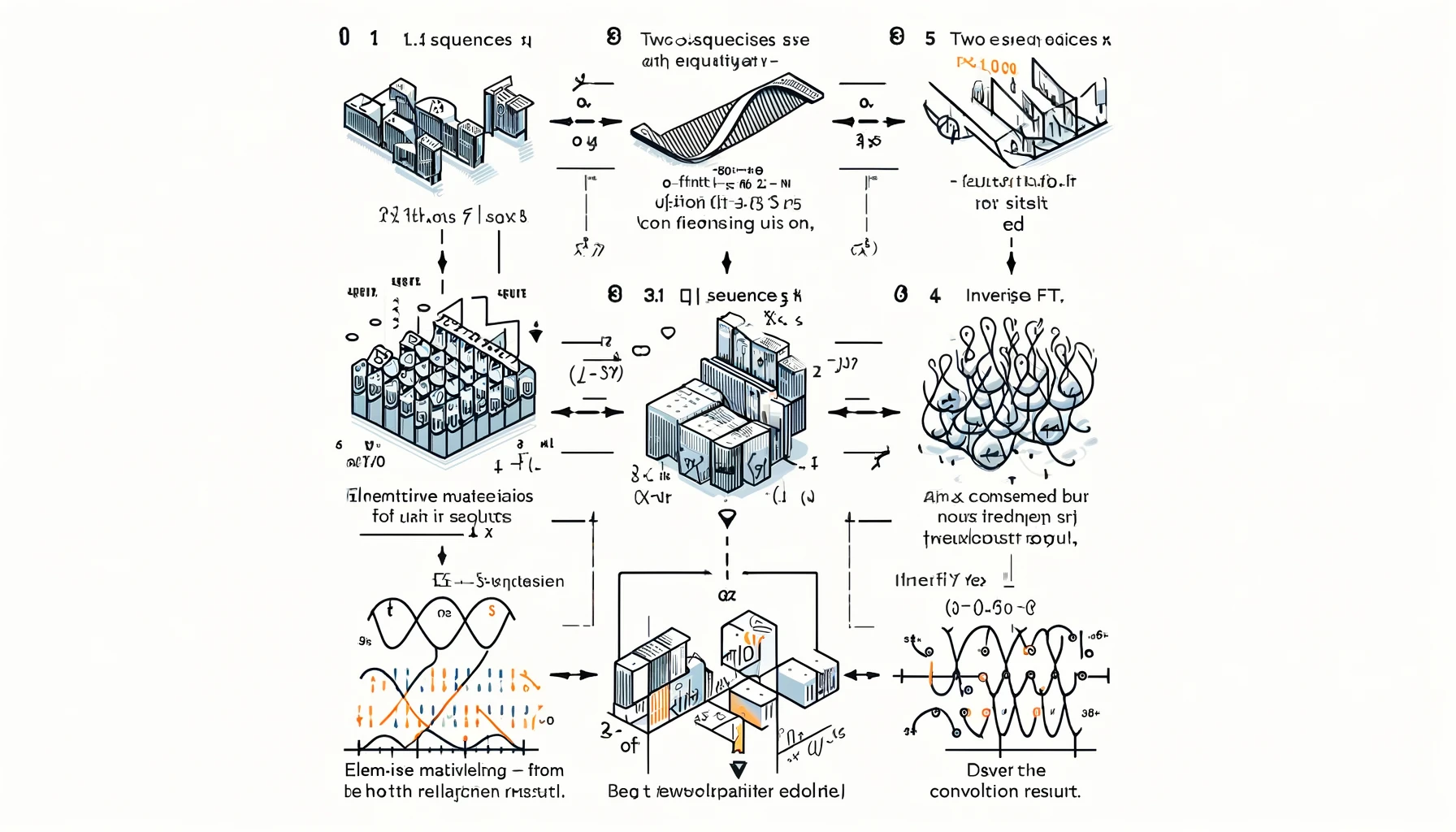
Comments